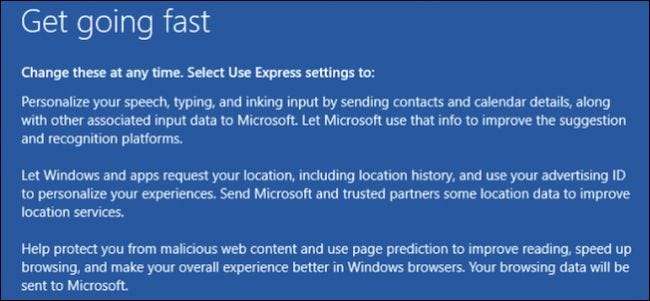
Lorsque vous configurez Windows 10 pour la première fois, Microsoft voudra vous précipiter tout au long du processus avec «Paramètres express». Nous vous recommandons de prendre un peu de temps et de passer par la configuration personnalisée à la place.
Ce processus de configuration est en place depuis Windows 8, et nous avons appris que la plupart du temps, les utilisateurs choisiront simplement la solution la plus simple. Il existe cependant des éléments de confidentialité très importants auxquels vous souhaitez prêter attention.
Lorsque vous voyez l'écran de configuration qui dit «Allez vite», vous devez cliquer sur «Personnaliser les paramètres» au lieu de «Utiliser les paramètres Express».
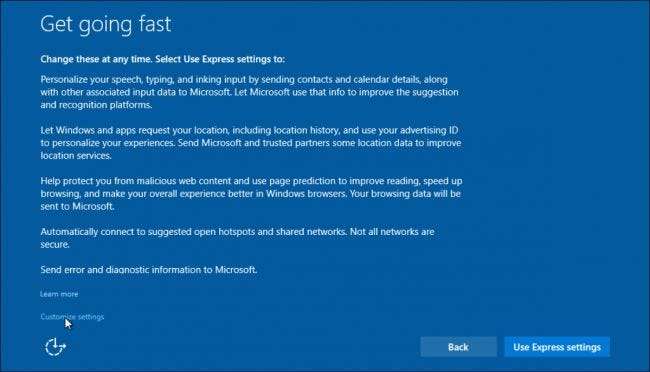
Le premier écran traite de la personnalisation et de la localisation, ce dernier qui nous avons discuté plus en détail .
Attention, la désactivation de plusieurs de ces paramètres réduira probablement l'expérience Windows 10, ou du moins l'expérience que Microsoft envisage. Cela dit, examinons de plus près les types d'informations que vous soumettez si vous acceptez volontairement les valeurs par défaut.
Paramètres de personnalisation et de localisation
Tout d'abord, avec les paramètres de personnalisation, vous acceptez d'envoyer les contacts Microsoft, les détails du calendrier et d'autres «données d'entrée associées» par le biais de la parole, de la saisie et de l'entrée manuscrite. Ces données sont stockées dans le cloud et peuvent donc vraisemblablement être répliquées sur d'autres installations Windows 10 lorsque vous utilisez votre compte Microsoft.
Vous acceptez également d'envoyer des données de saisie et de saisie manuscrite pour améliorer la reconnaissance et les suggestions, et enfin, vous consentez également à autoriser les applications à utiliser votre identifiant publicitaire pour des «expériences entre applications».
Pour tous ces éléments, nous sélectionnons «Off».

En ce qui concerne les données de localisation, si votre ordinateur est enchaîné à votre bureau ou si vous n’avez jamais eu besoin de soumettre votre position à Microsoft, vous pouvez très certainement désactiver cet élément également. Vous pouvez toujours revenir plus tard et le réactiver si cela devient un problème de convivialité.
Navigateur et protection, et paramètres de connectivité et de rapport d'erreurs
L'écran suivant traite des paramètres du navigateur et de la protection, ainsi que de la connectivité et des rapports d'erreurs. C’est probablement une bonne idée de laisser SmartScreen activé car il est conçu pour protéger les utilisateurs contre «le contenu et les téléchargements malveillants», bien que SmartScreen ne fonctionnera qu’avec le nouveau navigateur Edge.
Vous pouvez également laisser la prédiction de page activée si vous le souhaitez, mais encore une fois, cela ne fonctionnera qu'avec le nouveau navigateur Edge, donc si vous utilisez Chrome ou Firefox, ce paramètre n'a pas d'importance. Nous utilisons un autre navigateur, nous l'avons donc désactivé.
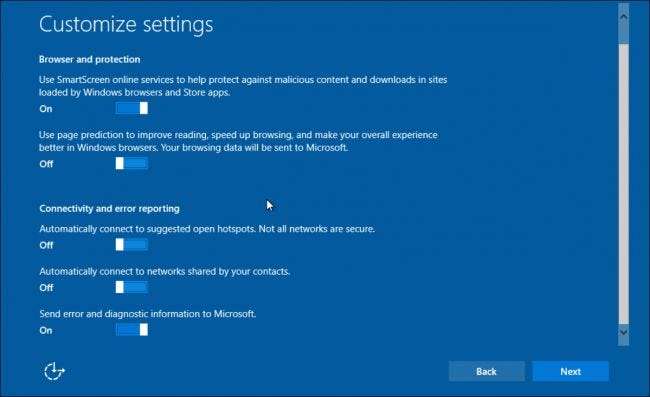
Parmi les trois dernières options, deux traitent de la connexion aux réseaux, nous pensons vraiment que vous devez désactiver la connectivité automatique pour ouvrir les hotspots et les réseaux partagés par les contacts.
La dernière option «envoyer des informations d'erreur et de diagnostic à Microsoft» vous appartient. Si vous ne souhaitez pas partager ce type d’informations avec eux, le désactiver n’affectera pas du tout votre système.
Désactiver ces éléments ultérieurement
Si vous avez choisi les paramètres express et que vous souhaitez désactiver certains ou tous ces paramètres, tout n'est pas perdu. Vous pouvez toujours accéder aux paramètres et modifier les choses.
Pour désactiver le premier élément trouvé dans les paramètres de personnalisation, vous devrez ouvrir le groupe Confidentialité dans Paramètres, puis "Parole, entrée manuscrite et saisie".
Cliquez ou appuyez sur «Arrêter de me connaître».

Pour désactiver les options «Identifiant publicitaire» et «Envoyer des données de saisie et d'encrage», vous devrez le faire dans la section Confidentialité générale. Vous trouverez également ici la possibilité de désactiver (ou d'activer) le filtre SmartScreen.
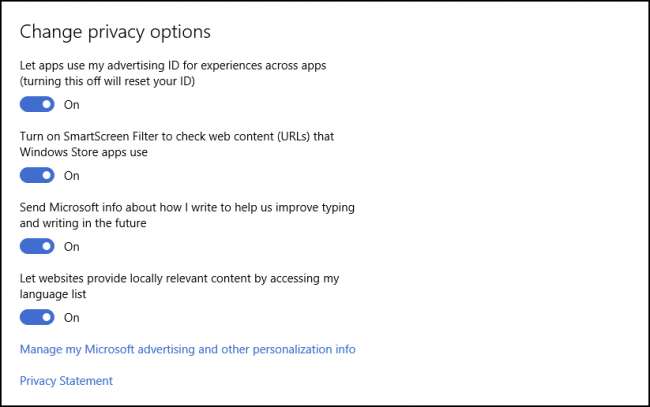
Les paramètres de localisation peuvent être désactivés dans la section «Localisation».

Ces paramètres de connectivité peuvent être modifiés ultérieurement en ouvrant les paramètres «Réseau et Internet».
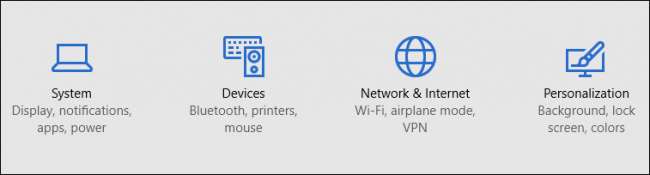
Appuyez ou cliquez sur «Wi-Fi», puis (si nécessaire) faites défiler jusqu'à «Gérer les paramètres Wi-Fi».
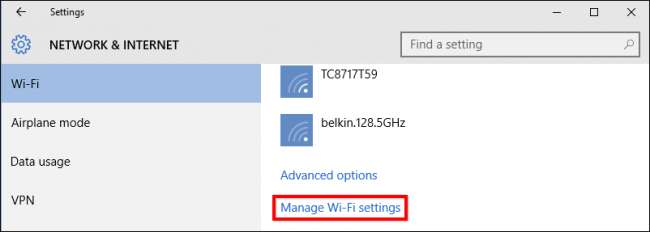
Appuyez ou cliquez sur "Off" les deux options affichées dans la capture d'écran.
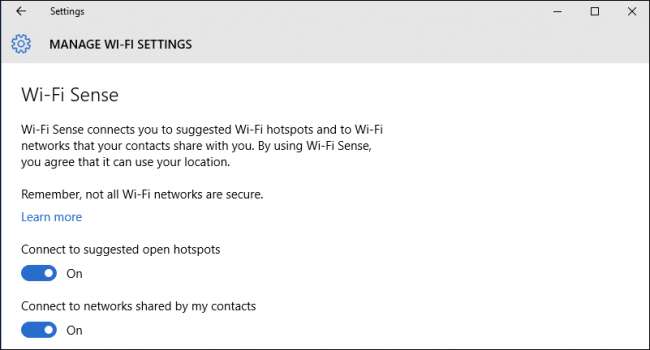
Enfin, il y a un autre endroit dans les paramètres de confidentialité appelé "Commentaires et diagnostics" où vous pouvez ajuster la dernière option dans la configuration personnalisée.
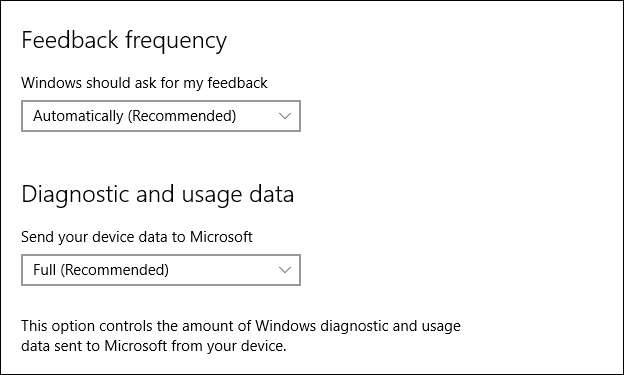
Avec cela, vous aurez annulé tout ce qui est activé dans la configuration express. Nous vous invitons à prêter une attention particulière aux autres éléments des paramètres de confidentialité, et nous les examinerons de plus près dans un prochain article.
Si vous venez de configurer Windows 10 sur votre ordinateur, rendez-vous service et prenez quelques minutes pour effectuer l'installation personnalisée. Il est fort probable que vous souhaitiez désactiver au moins deux des éléments qui s'y trouvent.
Vous avez un commentaire ou une question que vous souhaitez partager? Veuillez sonner dans notre forum de discussion.







